Win8系統的Metro應用程序圖標也叫“磁貼”,源自扁平圖標仿佛吸附在開始屏幕上般,到了8.1版本,磁貼編輯功能更強,不僅可分組還支持更大尺寸。
我們來到Win8.1的開始屏幕,把幾個功能類似的應用圖標拖放到一起,然後右鍵點擊其中的任意圖標,就會出現圖標上方的分組名稱欄目,和下方的編輯菜單(有“自定義”選項),然後我們在歸納一起的程序磁貼(圖標)集合的上方分組名稱文本框裡輸入分組的名字,比如小編輸入了“Information Class”作為群組名字。
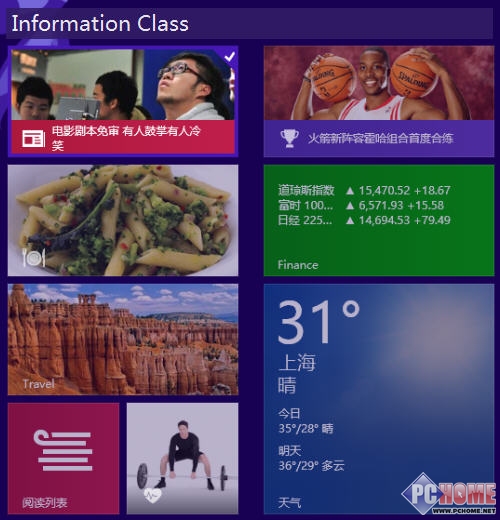
定義分組
可以定義多個分組,只要用戶拖曳任意程序磁貼到開始屏幕的空白處,就能自動建立分組。
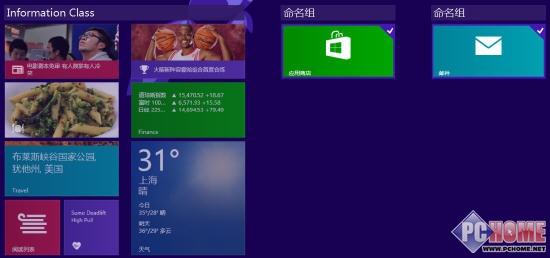
建立多個分組
Win8.1程序磁貼可以選擇多個,再一起移動,如下圖,如果用戶復選了三個程序,那麼在移動布局時候,三個程序的任意磁貼圖標的右上角,會出現“3”的數字,表示有3個程序正在拖曳移動。
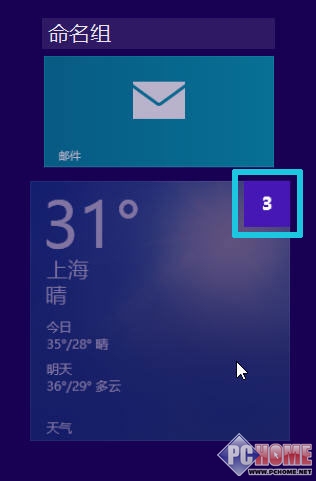
移動多個程序磁貼
新增大尺寸圖標
Win8.1增加了磁貼“大”尺寸調整,用戶可以把開始屏幕上的磁貼調整擴大為“大”的正方形,這等於比原來的Win8系統多了個尺寸,而且可以同時多選幾個磁貼一起調整。
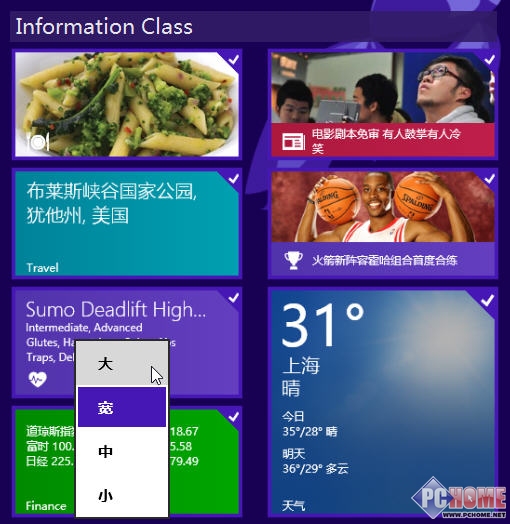
磁貼尺寸調整
本篇文章向網友介紹了Win8.1新增的磁貼分組與尺寸調整功能,比Win8要稍微強大一些,顯然對於用戶查詢浏覽安裝程序來說,磁貼分組與尺寸調整功能,可以讓用戶歸類地布局開始屏幕的程序,還能根據分組空間大小,適當調整程序圖標尺寸以容納更多的程序,從而達到用戶比以往更加方便地查看Win8.1已安裝程序的目的。